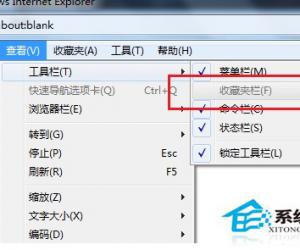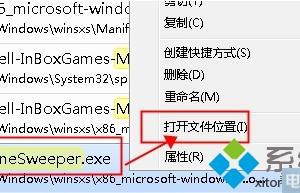Win8.1系统怎么设置不待机 关闭睡眠Win8.1设置不待机方法
发布时间:2017-04-27 16:06:10作者:知识屋
Win8.1系统怎么设置不待机 关闭睡眠Win8.1设置不待机方法 最近有游戏友问小编Win8.1怎么设置不待机?就是希望人不在电脑旁,希望电脑挂着游戏或者下载软件继续长时间运行,不进入睡眠待机状态那种。其实Win8.1 关闭睡眠设置不待机方法与之前Win7设置方法一样,以下笔者为大家详细介绍下。
首先在Win8.1桌面上右键,然后选择“个性化” 在打开的个性化设置底部中,点击“屏幕保护程序”设置,如下图所示:
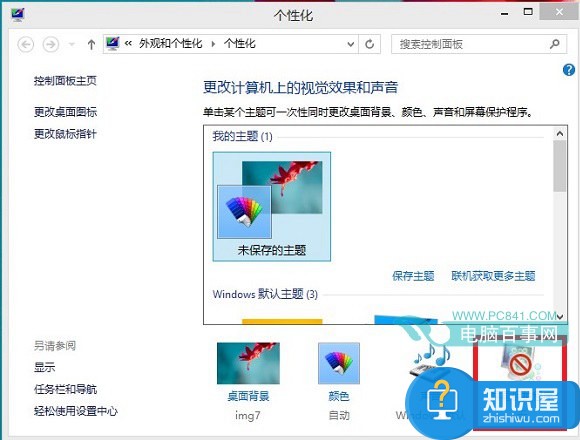
然后进入屏幕保护程序设置后,我们再点击进入底部的“更改电源设置”,如下图所示:
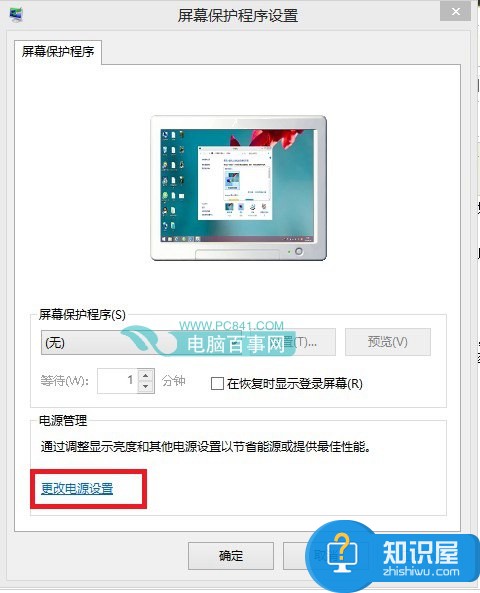
在接下来的电源选项设置中,我们再选择进入左侧的“更改计算机睡眠设置”选项,如下图所示:
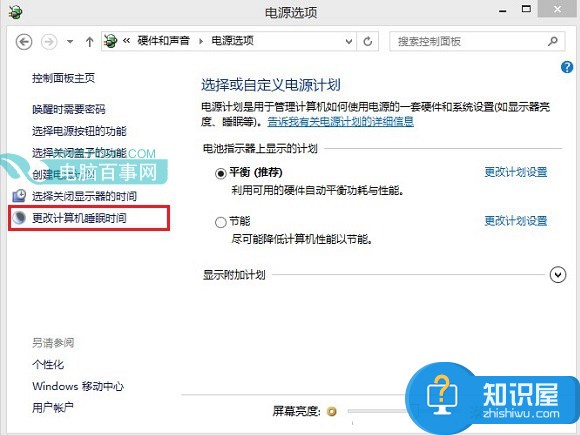
最后在“编辑计划设置”窗口,我们将“使计算机进入睡眠状态”后面的两项全部设置为“从不”,完成后点击底部的“保存修改”即可,如下图所示:
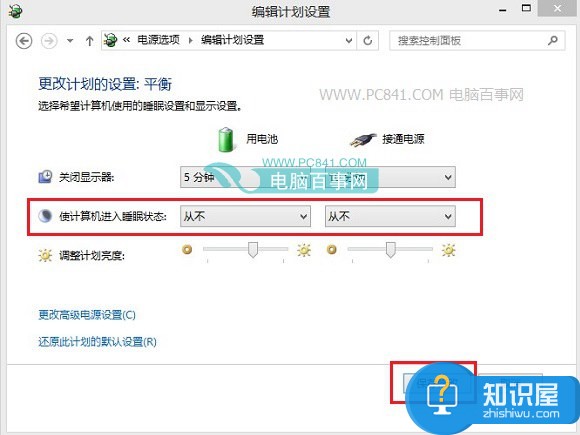
通过以上简答几步设置后,我们就成功设置好了Win8.1不睡眠不待机了,后面挂游戏或下载东西,再也不用担心会进入待机了。
编后语:有时候我们需要挂一些游戏或者下载一些较大软件的时候,经常会遇到由于长时间未操作,或者离开一会,导致电脑进入了待机状态,导致游戏或下载的东西临时停止了。对于这种情况,我们往往需要关闭睡眠,设置电脑不待机,希望以上Win8.1设置不待机教程,会对越来越多的Win8.1用户有所帮助。
知识阅读
软件推荐
更多 >-
1
 一寸照片的尺寸是多少像素?一寸照片规格排版教程
一寸照片的尺寸是多少像素?一寸照片规格排版教程2016-05-30
-
2
新浪秒拍视频怎么下载?秒拍视频下载的方法教程
-
3
监控怎么安装?网络监控摄像头安装图文教程
-
4
电脑待机时间怎么设置 电脑没多久就进入待机状态
-
5
农行网银K宝密码忘了怎么办?农行网银K宝密码忘了的解决方法
-
6
手机淘宝怎么修改评价 手机淘宝修改评价方法
-
7
支付宝钱包、微信和手机QQ红包怎么用?为手机充话费、淘宝购物、买电影票
-
8
不认识的字怎么查,教你怎样查不认识的字
-
9
如何用QQ音乐下载歌到内存卡里面
-
10
2015年度哪款浏览器好用? 2015年上半年浏览器评测排行榜!